Come riparare la tastiera che non funziona nel BIOS [1 Minute Fix 2022]
Aggiornato 2023 di Marzo: Smetti di ricevere messaggi di errore e rallenta il tuo sistema con il nostro strumento di ottimizzazione. Scaricalo ora a - > questo link
- Scaricare e installare lo strumento di riparazione qui.
- Lascia che scansioni il tuo computer.
- Lo strumento sarà quindi ripara il tuo computer.
È molto fastidioso quando sei nel BIOS o nel menu di avvio e la tua tastiera non funziona.
Come nerd del computer, capisco il dolore.
Quindi, in questo post, vi guiderò attraverso alcune correzioni che risolveranno il problema.
Cosa fare se la tastiera non funziona nel BIOS?
Note importanti:
Ora è possibile prevenire i problemi del PC utilizzando questo strumento, come la protezione contro la perdita di file e il malware. Inoltre, è un ottimo modo per ottimizzare il computer per ottenere le massime prestazioni. Il programma risolve gli errori comuni che potrebbero verificarsi sui sistemi Windows con facilità - non c'è bisogno di ore di risoluzione dei problemi quando si ha la soluzione perfetta a portata di mano:
- Passo 1: Scarica PC Repair & Optimizer Tool (Windows 11, 10, 8, 7, XP, Vista - Certificato Microsoft Gold).
- Passaggio 2: Cliccate su "Start Scan" per trovare i problemi del registro di Windows che potrebbero causare problemi al PC.
- Passaggio 3: Fare clic su "Ripara tutto" per risolvere tutti i problemi.
Se la tastiera non funziona nel BIOS, potete abilitare il supporto USB legacy e disabilitare l'opzione di avvio veloce nel BIOS usando un'altra tastiera di base o PS/2.A volte passare a una porta USB 2.0 o cambiare l'ordine di avvio aiuta anche.
Continuate a leggere il post per conoscere le soluzioni in dettaglio.
In fretta??Controlla la mia tastiera numero 1 raccomandata.
Inoltre, controllate il nostro post separato su cos'è la modalità SVM nel BIOS.
Perché la mia tastiera non funziona nel menu di avvio?
Prima di rispondere, dovete capire come funziona il processo di avvio di un computer.
Quando si avvia il computer, il controllo va prima al BIOS della scheda madre.Dopo di che, guarda la sequenza di avvio e prova ad avviare i dispositivi uno per uno in modo sequenziale.
Il primo dispositivo con un bootloader e un sistema operativo validi si avvia.Controlla il miglior mouse Corsair per i tornei di gioco competitivi.
Se la vostra tastiera non funziona nel menu di avvio, potrebbe essere causato da molti fattori.Alcuni di essi sono driver di tastiera non inizializzati/riconosciuti, porte USB non inizializzate, driver di tastiera non supportati dal BIOS, o una porta USB difettosa.
Per fortuna, è possibile risolvere queste cose abbastanza rapidamente e in pochi minuti.Devi solo avere pazienza e seguire i passi uno per uno.
Tuttavia, a volte il problema è causato da una scheda madre difettosa.In questo caso, è necessario sostituire la scheda madre.
Segui la nostra guida per riparare la tastiera che non funziona nel BIOS.
Come si abilitano le tastiere nel BIOS?
Se la tastiera non funziona nel BIOS, la ragione comune potrebbe essere che la tastiera è disabilitata nel BIOS.
Tuttavia, per risolvere questo problema, è necessario passare attraverso un mucchio di menu nel BIOS.E per questo, avresti bisogno di un'altra tastiera che funzioni nel BIOS.
Piuttosto ironico, vero?
Puoi usare una vecchia tastiera PS/2 con driver generici per navigare nel BIOS.Queste tastiere funzionano di default sulla maggior parte delle schede madri, quindi non dovrebbe essere un problema.Inoltre, controlla il miglior case Corsair per la tua build Corsair.
Se non ne avete una, provate a usare la tastiera che avete nella porta USB 2.0 o le porte USB più in alto e più a sinistra della vostra scheda madre (cioè la porta USB primaria).
Ecco i passi per abilitare la tastiera nel BIOS:
1.Abilita il supporto USB
Forse le periferiche integrate/periferiche di default non sono abilitate nel BIOS.Quindi dovete permettergli di usare la vostra tastiera.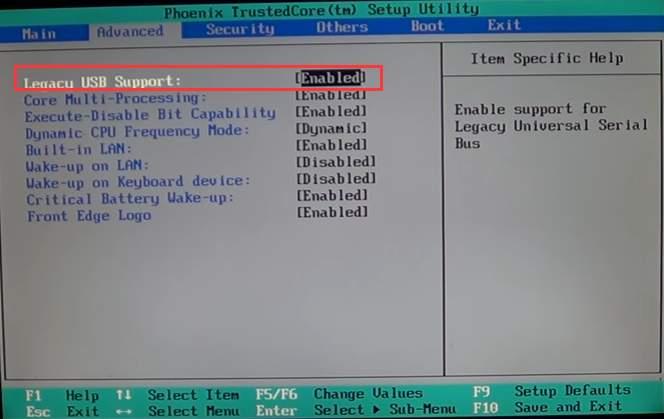
Controlla il nostro post su La scheda madre si avvia senza batteria CMOS.
Ecco i passi per abilitare il supporto USB:
- Vai al BIOS:Riavviate il PC e andate al BIOS.
- Navigate verso le periferiche integrate:Cercate l'opzione periferiche integrate o periferiche di default.A seconda della vostra scheda madre, può avere un nome diverso.Il tuo obiettivo qui è trovare un'opzione che porti al supporto della tastiera USB/legacy.
- Abilitare il supporto USB legacy:Una volta che l'hai trovato, vedrai un'opzione di supporto per la tastiera USB.Su alcune schede madri, è anche conosciuto come supporto USB legacy o supporto tastiera legacy.Qualunque sia la denominazione, l'impostazione è la stessa.Abilitarlo.
- Salvare le modifiche e uscire. Ora collegate la vostra tastiera originale dopo aver scollegato la tastiera attuale e controllate se funziona nel BIOS.
Hai un po' di tempo libero?Controlla rapidamente la nostra guida epica su come risolvere la ventola della CPU non rilevata nel BIOS.
2.Disattivare l'avvio veloce
L'avvio veloce è un'opzione presente su quasi tutte le schede madri.Fa sì che i dispositivi USB vengano caricati dopo l'avvio del sistema operativo e non prima del caricamento del BIOS.
Come ho detto sopra, il vostro sistema operativo si avvia dopo il BIOS.Quindi, se i dispositivi USB si caricano dopo il sistema operativo, non saranno disponibili sul BIOS.
Riavviate il PC e andate al BIOS.L'opzione di avvio veloce si trova sotto il menu di avvio il più delle volte.Quindi provate a trovarlo lì.Se non riuscite a trovare l'opzione di avvio veloce sotto il menu di avvio, sentitevi liberi di guardare gli altri menu.
Scopri il modo più semplice per gateway gli aggiornamenti del BIOS.
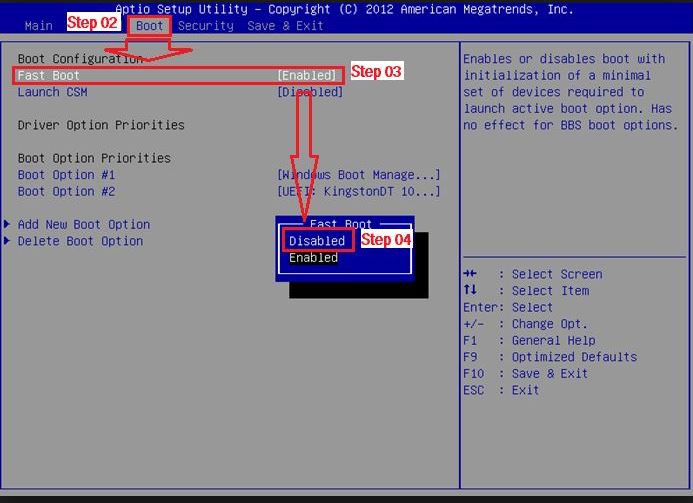
Una volta trovata l'opzione di avvio rapido, disabilitatela.
Salvare le modifiche e spegnere il PC.Sostituite la tastiera attuale con quella principale e provate ad andare nel BIOS.Vedere se ha funzionato.
Controlla anche il nostro tutorial esclusivo sul BIOS che non rileva l'USB.
3.Cancella CMOS
La cancellazione del CMOS causerà il ripristino delle impostazioni predefinite del BIOS.Ecco come fare:
Spegnete il PC e scollegate il cavo di alimentazione.
Guarda i nostri esperti hanno testato e recensito i migliori SSD compatibili con Aura Sync.
Rimuovere il pannello laterale del case del PC per avere accesso alla scheda madre.
Trovate la batteria CMOS sulla scheda madre.È una piccola batteria circolare, di solito situata intorno alla CPU.Fate riferimento al manuale della vostra scheda madre se avete difficoltà a trovarlo.
Rimuovere con attenzione la batteria CMOS.Dovrebbe essere abbastanza semplice.Ricordatevi di non toccare altre parti della scheda madre, altrimenti potreste causare una ESD.
Ma prima di questo, passa attraverso la nostra guida epica su può SSD causare Blue Screen.
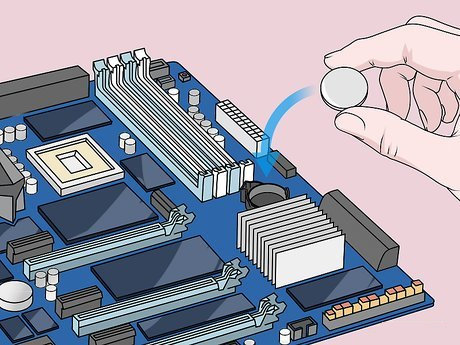
Dopo aver aspettato circa un minuto, rimettete la batteria CMOS.Assicuratevi che sia montato correttamente.
A questo punto, puoi provare ad accendere il tuo PC e andare al BIOS.Se tutto funziona, rimettete il pannello laterale del case del PC e siete pronti a partire.Prendi le mie tastiere di sincronizzazione Aura preferite.
4.Disattivare USB 3.0 all'avvio
A volte sulle schede madri più recenti, l'USB 3.0 viene utilizzato durante l'avvio.Fa sì che alcune tastiere non funzionino correttamente.Seguite i passi qui sotto per disabilitarlo:
Spegnete il PC e andate al BIOS.Individuare il menu di configurazione USB.Sulla maggior parte delle schede madri, il menu di configurazione USB si trova sotto il menu avanzato.Trovalo e vai dentro.
Troverete un'opzione Intel xHCI Mode.Cambiatelo da Smart Auto a Auto.Se è già in Auto, cambialo in Disabilitato.
Salvare le modifiche e uscire.Collegare la tastiera principale e vedere se funziona.Inoltre, controlla come puoi accedere alla cartella Steam Screenshot.
La tastiera USB funziona nel BIOS?
Le tastiere USB dovrebbero funzionare nel BIOS.Se avete una vecchia scheda madre dove le connessioni primarie erano PS/2, potrebbe non funzionare.
Questo perché le vecchie schede madri erano configurate tenendo conto della connessione PS/2.Quindi si imposta di default su una connessione PS/2.Inoltre, se siete interessati ad avere una migliore esperienza di tiro nei giochi FPS, controllate il nostro post separato su come cambiare l'accelerazione del mouse.
Per verificare se avete una scheda madre di questo tipo, potete guardare l'I/O posteriore della scheda madre.Se vedete due porte PS/2 separate per la tastiera e il mouse, quella è una vecchia scheda madre.
Le schede madri più recenti hanno una o zero porte PS/2.
Se avete una scheda madre più recente, le connessioni USB dovrebbero funzionare di default.E quindi, le periferiche USB come la tastiera e il mouse USB dovrebbero funzionare nel BIOS.
Se non lo fa, puoi guardare alcune correzioni menzionate sopra per risolvere il problema.
Dai un'occhiata al CPU Cooler Corsair consigliato dai nostri esperti per raffreddare il tuo impianto di gioco.
Fissare la tastiera USB non funziona prima dell'avvio
La tastiera USB a volte non funziona prima dell'avvio.
Ecco i passi per fissare la tastiera USB che non funziona prima dell'avvio:
- Utilizzare la porta USB primaria/ utilizzando la porta USB in alto a sinistra della scheda madre
- Abilitare il supporto USB legacy nel BIOS
- Disabilita l'avvio veloce.Usare una tastiera compatibile che il produttore dice che dovrebbe funzionare nel BIOS
In fretta?Controlla il mio nuovo post su Is SSD Affected by Magnets.
Come riparare la tastiera che non funziona fino al caricamento di Windows
Se la tua tastiera non funziona fino al caricamento di Windows, prova a cambiare l'ordine di avvio.
Se cambiate l'ordine di avvio in modo tale che le unità senza sistema operativo come l'unità ottica o le unità USB abbiano la priorità, allora il BIOS può avere abbastanza tempo per inizializzare i driver USB.
Controlla il nostro post separato su Scheda madre che influisce sulle prestazioni del PC.
Seguite i passi seguenti per cambiare l'ordine di avvio:
- Vai al BIOS
- Vai al menu di avvio
- In ordine/sequenza di avvio, mettete il vostro HDD/SSD contenente il sistema operativo sotto alcune unità senza sistema operativo.
- Se ci sono due ordini di avvio (uno per la legacy e un altro per UEFI), cambiateli entrambi.
- Salvare le modifiche e uscire.
- Prova se ha funzionato.
Se non funziona, e hai già provato i vari metodi menzionati sopra, forse hai una tastiera che non funziona nel BIOS.
Visitate il sito web del produttore della vostra tastiera o contattatelo per maggiori informazioni.
Inoltre, controlla il nostro post separato per scoprire se le viti della scheda madre sono universali o no.Hai un po' di tempo libero?Controlla il nostro ultimo post per abilitare il controllo Aura Sync per la memoria Corsair RGB
FAQ
Domanda:Si può fare il BIOS senza tastiera?
Risposta:Dovrete premere il tasto BIOS per entrare nel BIOS durante l'avvio.Dopo di che, se avete una scheda madre moderna, potete navigare e cambiare la maggior parte delle impostazioni usando un mouse.Ma le vecchie schede madri con BIOS basato sul testo hanno bisogno di una tastiera per navigare.
Domanda:Si può entrare nel BIOS con una tastiera senza fili?
Risposta:Se hai una tastiera wireless di base che usa un trasmettitore RF per connettersi, potrebbe funzionare.Ma molte tastiere wireless, specialmente quelle BlueTooth, non funzionano nel BIOS.
Pensieri finali
Può essere frustrante quando si scopre che la tastiera non funziona nel BIOS.Ma seguire alcuni semplici passi come disabilitare l'avvio veloce, abilitare l'USB legacy, cambiare l'ordine di avvio o resettare il BIOS risolverà il problema per la maggior parte delle persone.

